들어가며
애드센스 등의 수익형 블로그를 만들고 나서 많은 분들이 네이버와 구글에 검색이 잘 되었으면 하는 바램에 네이버 서치어드바이저, 구글 서치콘솔, 빙웹마스터, 다음 웹마스터 등에 등록을 한 후 색인을 진행합니다. 이 중 국내에서 가장 큰검색시장을 차지하고 있는 네이버 서치어드바이저와 구글 서치 콘솔에 등록을 하는데, 자꾸 RSS와 사이트맵이 오류가 나는 이유와 빠른 색인을 위한 방법을 안내하고자 합니다. 내 글의 노출수를 높이기 위해 필요한 기본 작업 중에 하나가 구글 서치콘솔과 네이버 서치 어드바이저에 내 블로그 사이트를 등록하는 것입니다. 네이버 서치 바이저에 내 블로그를 등록하는 이유는 웹사이트의 검색 엔진 최적화 상태를 확인하고 개선할 수 있기 때문이라고 할 수 있죠.
1. 블로그스팟 또는 티스토리 2차도메인의 경우
com과 co.kr 또는 kr 도메인을 등록하는 방법
티스토리나 블로그스팟에 도메인을 씌운경우, 2차 도메인을 가비아나 호스팅케이알 등 같은 도메인 사이트에서 구매를 하셨다면 도메인마다 rss와 사이트맵을 다르게 해야 합니다.
com의 경우
- 등록을 할때 www없이 등록해야 하며 https://www.도메인.com 이라면,
- https://도메인.com으로 등록하고 사이트맵 제출은 sitemap.xml 로 등록하면 됩니다.
- RSS 는 rss 만 제출 하면 되는데 http://도메인.com/rss 로 제출하면 됩니다.
co.kr의 경우 등록을 할때
www를 꼭 포함시켜야 하며 https://www.도메인.co.kr 이라면 https://www.도메인.co.kr로 등록해야 하고, 사이트맵은 sitemap.xml로 등록하면 됩니다. https://www.도메인.co.kr/sitemap.xml 로 제출하면 됩니다.
RSS는 아래와 같이 등록하면 되는데, https://www.도메인.co.kr/feeds/posts/default?alt=rss
2. 워드프레스의 경우
RSS 등록 오류 해결 방법
문법 오류를 검사하는 validator 사이트에 접속하여 본인의 도메인을 입력하고 검사하고 검사 결과 'Sorry'가 나오면, 문법 오류가 있는 라인을 확인하고 해당 글을 임시저장으로 변경합니다. 변경을 했다면, 다시 RSS 제출을 해보세요.
https://www.도메인.com/feed를 뒤에 붙여 제출하면 되며 임시저장했던 글을 다시 발행으로 변경합니다.
네이버 서치어드바이저의 [웹마스터 도구 - 요청 - RSS 체출]의 [RSS URL 입력]에 워드프레스 RSS 주소는 [사용자 도메인 + /feed] 조합인 https://www.도메인.com/feed] 형태로 입력하고 [확인] 버튼을 누르면 되는데,
브라우저의 URL 주소 표시줄 아래에 searchadvisor.naver.com 내용: 올바른 RSS가 아닙니다. 메시지가 나타나는 경우에는 주소 뒤에 /rdf와 /rss, /rss2와 /?feed=atom, /?feed=rdf와 /?feed=rss, /?feed=rss2를 입력하여 등록할 수 있습니다.
문구 입력 방식 변경
도메인 뒤에 붙이는 문구를 변경해보고 기본적으로 워드프레스는 /feed를 사용하지만, /rss, /rss2, /rdf, /atom 등 다양한 문구를 시도해볼 수 있습니다.
플러그인 충돌
설치된 플러그인 중 하나가 문제를 일으킬 수 있으므로, 하나씩 비활성화해가면서 확인하고 모든 플러그인을 한 번에 비활성화한 후 등록을 시도를 해봐야 하며 위의 방법을 시도해도 해결되지 않는다면, 더 복잡한 원인이 있을 수 있으니 추가적인 조사가 필요할 것입니다.
마무리
직접 해보니, co.kr과 com 도메인의 경우 다르게 등록해야하는데, 아무리 찾아봐도 이걸 정리해 놓은 블로그가 없어서 정리해 놓았습니다. 네이버 서치 어드바이저와 구글 서치 콘솔에 블로그 등록 하실때 헷갈리지 마시길 바랍니다.
 |
| 네이버 서치어드바이저 |
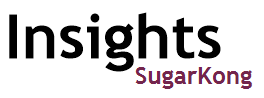

![[과학] 기후변화에 대응하는 방법, 국가 사회 개인이 기후변화에 대응하는 방법 실천사항](https://blogger.googleusercontent.com/img/a/AVvXsEhwRyrSpfA59N-HR1KyFCtMQop3sYCqRKPxbfI3Fr0jEnq9cevC_uHFt4sBBy3uM3O81i9czFR3YMs-1fQ1Mlt4H22Ky0__gGRJ34H5pIuLY4kplvRIubF5sjJjzc_yD0sBel4hJpsMylg_GO0yfbw3Q2vsZntgDECUt1juIimbj8Jmn3hlvR4F2VqKlU3k=w100)
![[건강] HDL 콜레스테롤 수치 높으면 좋은가? 콜레스테롤 정상수치](https://blogger.googleusercontent.com/img/a/AVvXsEjLFXV0nD6MS6K1YrUxrGohQtVN--slSUX1Q3Aq4TNjw4WAbh4BIoGhBgN7iRQ-r6YZDAHjRFAwm8ml364fjUnT5MvPj5_G1Nm_B-6VXXTvLXJ2ImqCoa8hu4Hv7KTIHH7AqEC0EoO_De2lcCnbpx1TrgNDWkvFkDDeZrZxzIMvY_wOGooxsM7CS_5XxTkF=w100)
![[정보] 세계 3대커피 자메이카블루마운틴, 하와이안코나, 예멘모카마타리, 제일 비싼 커피는 무엇일까? 게이샤커피 향과 맛](https://blogger.googleusercontent.com/img/a/AVvXsEinMN2sJOkOggo6QJ6AsBeejXsiNqOk7WErEFtjjlVvymbeM-tVOxxKyEwPGqNCnJ2tNZnDpUV9-PQdtFEhtyt9GnvSVeBlz_IjeT51fmbBfzRK3Z015B0csS5XNRvkJp72xkVV9qMA83z7sGYWaHtTUxrrK9BuujIA4wDzcQEb-5_j2CYBSYhURQfSr8BA=w100)
![[과학] 기후변화에 영향을 주는 인간활동, 인간활동에 따른 기후변화 대응방법](https://blogger.googleusercontent.com/img/a/AVvXsEgJ7fOVW5oXjHn7ryDxpPWxD_hhzI92CzuBLIQ2a-mvtAkdQ0tcImweHEKdEjVZ9psajXGECg_o-hK7GDuCa2TYroh7g5-a7SY-AMG973yvt9XcsR0kCqme7ZDTzxEs05vQGc8B3bOs3Jma4_gXRuPV7CQ2AuONiNxWzGVbqdAHdBxCnBkNg2HxG-1asSFX=w100)
![[술이야기] 5만원대 가성비 대형마트 위스키 추천, 5만원대 위스키 추천](https://blogger.googleusercontent.com/img/a/AVvXsEj5Lhf4v76-qLwbjp3qf7tG8YWqvPQz8e3NCmj7OCtrHUXlLZwjNZhr2JfjA7GCdfoiMOd-5gvfJFZKXfEtmlZaSZs8i5uE6wbgh1QJtnzJZu-5-C4FIRLydakFKqsrD9zOqi6xwSuMss8qBtwJ3XymIgmd7mYFIfOVpEw1fgHHAKlF1ZyuV3UgKNzBzyvy=w100)
![[과학] 인간활동이 기후변화에 미치는 영향, 인간활동과 기후변화의 관계 토의](https://blogger.googleusercontent.com/img/a/AVvXsEhh2MbgEQq0Cu_D5tesspCPJ31fTej22Lg3SakKpstgRessQ4j6gqx0819DBPB1VXHAvITHqsiNtQflmiNqeQZ0i23TL30FfAJ-uut--fTXZ9XkrDvacpmtQc6KcBiSYxkU0ONihFNr_rjITla1UqKMPKUG-xnQ9OHNBAiU90iaVuwYNcyzjPp3hmWjO35P=w100)